智慧型的注音輸入法,自動幫你選擇適當的國字
 
你是否也曾下定決心學習一套「專業」輸入法,卻為了種種原因,最後還是重拾那個永遠都打不快的「注音」?別洩氣,微軟新注音98的智慧型選字功能,絕對可以提升你的中打速度!
| 軟體資訊: |
微軟新注音輸入法98版
|
| 檔案大小: |
1614KB |
| 軟體類型: |
輸入法 |
| 系統需求: |
Windows 95/98或NT繁體中文版 |
| 使用限制: |
免費、無時間限制 |
- 我們開啟Windows內建的記事本,來練習使用「微軟新注音輸入法98版」。
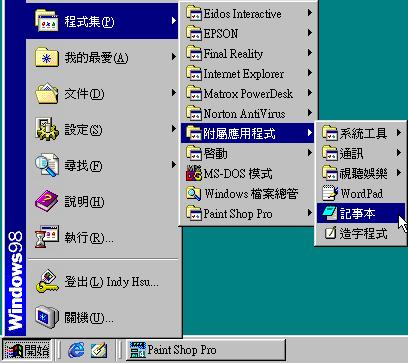
- 按一下「開始」功能表選單。
- 點選「程式集」下的「附屬應用程式」。
- 按一下「記事本」捷徑。
- 接著我們要將輸入法切換成「微軟新注音輸入法98」。
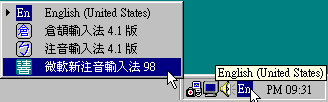
- 按一下系統列的「En」圖示。
- 按一下「微軟新注音輸入法98」。
小技巧: 你也可以使用<Ctrl>+<Shift>鍵來切換至「微軟新注音輸入法98」。
- 「微軟新注音輸入法98版」的基本使用方法,與一般的注音輸入法沒什麼不同,只是它會自動幫你選擇正確的國字,例如:我們這裡輸入的注音,會正確地顯示出“電腦”兩個字,但第三個字卻顯示成“加”這個字。
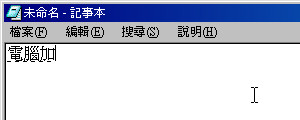
- 我們分別輸入“ㄉㄧㄢˋ”、“ㄋㄠˇ”及“ㄐㄧㄚ”三個字。
- 然後我們再輸入“ㄊㄧㄥˊ”這個字,這時候原本的“加”字會自動變成“家”字了,這就是「微軟新注音輸入法98版」的智慧選字功能。
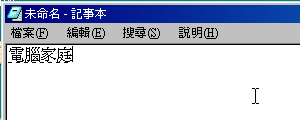
- 我們再輸入“ㄊㄧㄥˊ”這個字。
- 輸入完成後按兩下<Enter>鍵。
注意: 使用「微軟新注音輸入法98版」時,你在輸入完一整個句子後,必須按一下<Enter>鍵或鍵入字尾符號(例如:逗點、句點、問號、驚嘆號及分號),來表示該句子已結束。
- 智慧選字功能是根據字詞來作為判斷的依據,所以有時候也會有判斷錯誤的情況發生。例如:我們想要輸入“我養了一隻豬”,但「微軟新注音輸入法98版」卻會判斷成“我養了一蜘蛛”。
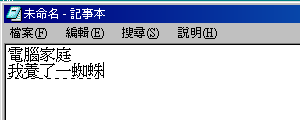
- 我們輸入“ㄨㄛˇ”、“ㄧㄤˇ”、“ㄌㄜ•”、“ㄧˋ”、“ㄓ”及“ㄓㄨ”等幾個字。
- 當「微軟新注音輸入法98版」無法選擇正確的國字時,你就必須手動去更改。
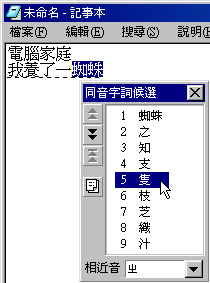
- 按兩下<←>方向鍵。
- 按一下<↓>方向鍵。
- 選擇“隻”字。
小技巧:
你可以使用滑鼠、方向鍵或直接按數字鍵,來選擇正確的國字。
- 同樣地,我們也將“蛛”字更改為“豬”字。
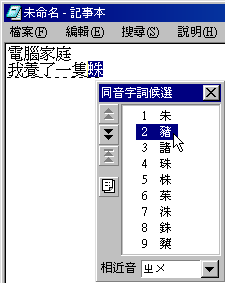
- 按一下<→>方向鍵。
- 按一下<↓>方向鍵。
- 選擇“豬”字。
- 「微軟新注音輸入法98版」還有很多功能,都可以在輔助說明中找到它們的詳細使用方法。
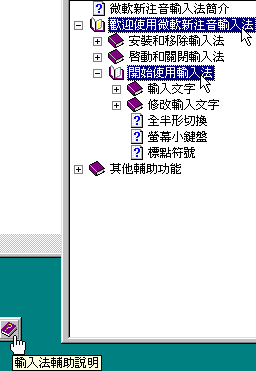
- 按一下
 (輸入法輔助說明)圖示。 (輸入法輔助說明)圖示。
- 按一下「歡迎使用微軟新注音輸入法」。
- 按一下「開始使用輸入法」。
- 輔助說明中最重要的部份是關於標點符號的輸入,「微軟新注音輸入法98版」將使用注音時最難輸入的標點符號,新增了熱鍵及前導字元的支援。
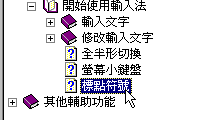
- 按一下「標點符號」。
| 「微軟新注音輸入法98版」如何輸入全形標點符號 |
| 使用「微軟新注音輸入法98版」輸入全形標點符號,必須在鍵入標點符號之前,先鍵入前導字元〔`〕。例如:要打出全形逗點(,),則必須輸入〔`〕、〔,〕;要打出全形句號(。),則必須輸入〔`〕、〔.〕。但如果要輸入全形問號,則必須輸入〔`〕、〔Shift〕+〔?〕,因為在英文模式下輸入問號時,本來就必須先按住〔Shift〕鍵。 |
| 全形標點符號 |
按鍵 |
| 逗號(,) |
〔`〕、〔,〕 |
| 句號(。) |
〔`〕、〔.〕 |
| 分號(;) |
〔`〕、〔;〕 |
| 問號(?) |
〔`〕、〔Shift〕+〔?〕 |
| 冒號(:) |
〔`〕、〔Shift〕+〔:〕 |
| 驚嘆號(!) |
〔`〕、〔Shift〕+〔!〕 |
| 小於符號(<) |
〔`〕、〔Shift〕+〔<〕 |
| 大於符號(>) |
〔`〕、〔Shift〕+〔>〕 |
   
|

